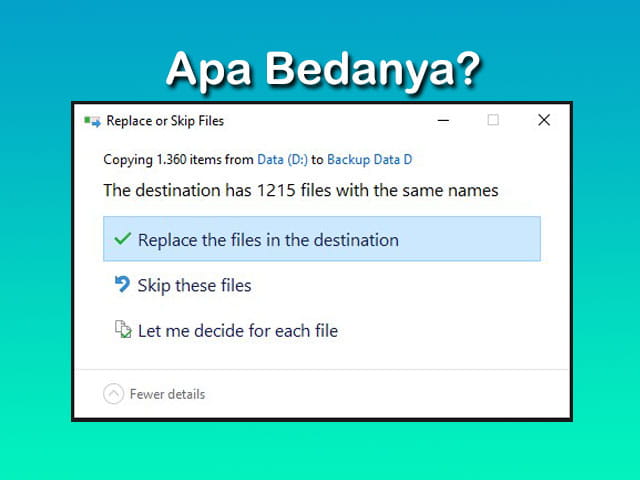
Dalam menggunakan Laptop atau Komputer Windows, salah satu hal yang sering dilakukan adalah mengelolah file-file yang ada pada penyimpanan. Dalam hal mengelolah file-file tersebut, maka salah satu langkah yang sering dilakukan adalah Copy atau Cut file.
Hampir semua pengguna Windows pastinya sering melakukan proses Copy atau Cut file melalui File Explorer. Hal ini tentu saja karena tidak jarang file yang ada pada Laptop atau Komputer PC harus disalin atau dipindahkan ke direktori atau folder lain.
Saat anda menyalin atau memindahkan file dengan menggunakan fitur Copy atau Cut, maka tidak jarang muncul jendela Replace or Skip Files. Pada jendela tersebut akan terdapat tiga opsi, yaitu Replace the files in the destination, Skip these files, dan Let me decide for each file. Opsi yang muncul tersebut akan sama saja pada Windows 7, 8, 10, atau 11. Lalu, kenapa jendela tersebut muncul dan apa perbedaan dari ketiga opsi tersebut.
Penyebab Muncul Jendela Replace or Skip Files
Bagi anda yang belum terlalu lama menggunakan Laptop atau Komputer PC Windows, maka mungkin akan kaget saat muncul jendela Replace or Skip Files ketika menyalin atau memindahkan file. Tidak hanya itu saja, mungkin anda akan bingung memutuskan harus memilih opsi yang mana.
Jendela Replace or Skip Files akan muncul ketika anda Copy atau Cut file dari satu folder atau direktori, kemudian Paste di folder atau direktori tujuan, sementara pada folder tujuan terdapat file yang memiliki nama dan ekstensi yang sama dengan file yang anda Copy atau Cut.
Jadi, jika anda Copy atau Cut file ke folder tujuan sementara pada folder tersebut sudah ada file dengan nama dan ekstensi yang sama, sekalipun ukuran kedua file tersebut berbeda, maka jendela Replace or Skip akan muncul.
Sementara opsi yang muncul pada jendela Replace or Skip Files adalah untuk memutuskan apa yang ingin anda lakukan pada file yang anda Copy atau Cut tersebut. Untuk memutuskan mana yang harus dipilih, maka anda harus mengetahui perbedaan ketiga opsi tersebut.
Perbedaan Replace, Skip, dan Let Me Decide Saat Copy File di Windows
Seperti yang dikatakan sebelumnya bahwa saat anda Copy atau Cut file dan file dengan nama dan ekstensi yang sama sudah ada pada folder tujuan, maka akan muncul jendela Replace or Skip Files.
Pada jendela tersebut akan muncul tiga opsi yang harus anda pilih untuk memutuskan apa yang harus dilakukan pada file yang sudah anda Copy atau Cut. Lalu, apa perbedaan ketiga opsi yang muncul pada jendela Replace or Skip Files?.
A. Replace the files in the destination
Jika anda memilih opsi Replace the files in the destination saat Copy atau Cut file, maka semua file di folder tujuan yang memiliki nama dan ekstensi yang sama sekalipun ukurannya berbeda akan ditimpa.
Dengan kata lain, file-file yang memiliki nama dan ekstensi sama pada folder tempat anda mem-Paste akan terhapus dan digantikan dengan file yang anda Copy atau Cut. Jadi, jika anda ingin memilih opsi ini, pastikan bahwa file yang anda Copy atau Cut tersebut merupakan yang terbaru atau yang ingin disimpan.
B. Skip these files
Jika anda memilih opsi Skip these files saat Copy atau Cut file, maka semua file yang anda Copy atau Cut dan memiliki nama dan ekstensi yang sama dengan file di folder tujuan akan diabaikan sehingga tidak akan ter-Paste di folder tujuan.
Dengan kata lain, jika ada file dengan nama dan ekstensi yang sama, maka file yang akan disimpan adalah file-file yang ada pada folder tujuan. Jadi, ini adalah kebalikan dari opsi yang pertama karena tidak menimpan file dengan nama dan ekstensi yang sama.
C. Let me decide for each file
Jika anda memilih opsi Let me decide for each file saat Copy atau Cut file dan ada file dengan nama dan ekstensi yang sama pada folder tujuan, maka anda bisa memilih mana yang ingin ditimpa atau diabaikan pada setiap file.
Jadi, jika anda Copy atau Cut lebih dari satu file, masing-masing file bisa ditentukan mana yang ingin disimpan, apakah yang anda Copy atau yang ada pada folder tujuan.
Setelah anda memilih opsi ini, akan muncul jendela lainnya yang bisa anda gunakan untuk memilih setiap file yang ingin disimpan. Anda cukup centang setiap file yang ingin ditimpa ke folder tujuan. Begitu juga dengan file-file yang ingin anda abaikan sehingga file yang ada pada folder tujuan tidak ditimpa.
Penutup
Demikian penjelasan tentang perbedaan Replace, Skip, dan Let Me Decide yang muncul saat anda Copy atau Cut file dan memiliki nama dan ekstensi yang sama pada folder atau direktori tujuan. Jadi, silahkan anda pilih opsi yang mana sesuai keinginan, apakah ingin menimpa file atau justru ingin mengabaikannya.
